
精品为您呈现,快乐和您分享!
收藏本站
应用简介
学库备课大师轨迹本是一款专为教师打造的在线备课软件。 Tracebook 可以帮助教师用户快速高效地备课。内置众多教学内容和课件素材,可以满足教师日常备课的各种需求。
学库备课大师轨迹本是一款专为教师打造的在线备课软件。 Tracebook 可以帮助教师用户快速高效地备课。内置众多教学内容和课件素材,可以满足教师日常备课的各种需求。
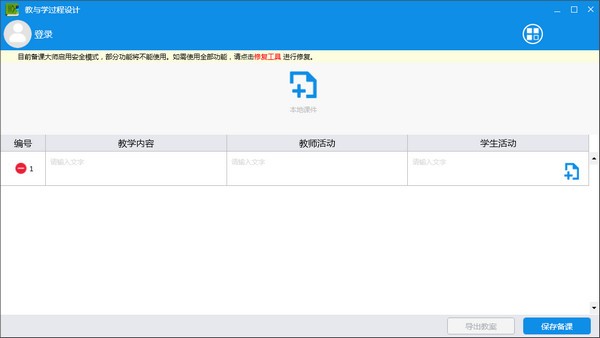
使用说明
1. 文字
1.1 添加文字有两种方式:
(1) 单击文本,使用键盘输入文本,并编辑文本。
(2)在其他文档中进入文本编辑状态,复制粘贴到TRACEBook的文本框中进行编辑。
1.2 移动和锁定文本位置:(重点是切换鼠标状态)
(1) 选中文本对象,可以通过拖动来改变文本位置。
(2)选择对象后,单击虚线框右上方的蓝色半圆键,在出现的对话框中选择“锁定位置”,即可固定文字的位置。
1.3 文字的颜色可以通过上方工具栏的“边框颜色”进行设置。
1.4 通过上方工具栏可以调整文字的字体。字体大小可以通过选择
1.5 背景颜色:通过右键菜单中的“背景颜色”进行设置。
2. 图片
2.1 添加图片有以下三种方式:
(1) 从office文档中复制并粘贴图片。
(2) 通过上方工具栏中的“插入”从文件中的图库中选择图片。
(3)通过屏幕截图获取图片。
2.2 图片的背景设置和叠加顺序调整(图层技术):
(1)背景设置:选择图片后,点击蓝色半圆键。
在出现的右键菜单中选择“排序”中的“制作背景”。图片的位置可以固定,不能编辑。要解除后台状态,可以在右键菜单的“排序”中选择“恢复后台”。
(2)覆盖顺序调整(图层技术):通过在相应图片的右键菜单中选择“排序”,可以将不同的图片进行分层排列。
2.3 移动、缩放和旋转图像:
(1) 通过选择图片来移动位置。
(2)选择对象后,拖动边框右下角的空心圆可缩放图片;或双击图片左右位置可等比例缩小或放大图片。
(3) 选择对象后,通过旋转边框上方的绿色圆圈来旋转图片。您还可以调整旋转中心点来实现不同的旋转。
3. 图形
3.1 如何绘制图形:点击上方工具栏中的矩形、椭圆、直线,即可绘制相应的图形。单击形状
可以画三角形。点击右下角的黑色小三角,选择绘制虚线和多边形。
3.2 图形组合与取消组合:圈选需要组合的对象,单击右键菜单中的“组合”;单击选择组合的对象,然后单击右键菜单中的“取消组合”。
3.3 图形的移动、缩放、旋转:通过选中图形来移动位置;拖动图形右下角的空心圆可以缩放图形的大小;并通过旋转边框上方的绿色圆圈来旋转图形。
3.4 旋转中心点的移动:选择对象,拖动中心红色点,按下绿色按钮,围绕移动的中心点进行旋转。
3.5 对齐:圈出所有需要对齐的对象。选择需要对齐的标准对象后,单击该对象蓝色半圆按键菜单中“排序”中的对齐方式。
3.6 图形的底纹:通过给矩形填充颜色并将其排序位置设置在顶层,可以将其覆盖在所需的位置。
3.7 拖动复制:通过右键拖动复制,可以无限制地复制原始图形。再次选择拖拽复制即可取消拖拽复制功能。
4.音视频链接
4.1 音频文件链接
1.音频文件的链接方法:
1)链接声音文件:选择要链接的对象,单击右键菜单中的“设置声音属性”,在弹出的对话框中单击“浏览”,选择要链接的声音文件。
2) 设置声音文件播放时间:根据需要在“开始”和“结束”文本框中输入播放声音文件的开始和结束时间。
2.音频文件的链接对象:文本、图形、图片
4.2 视频文件链接
1、视频文件的几个链接:选择链接对象,弹出右键菜单,选择“设置链接对象”,在弹出的窗口中点击“浏览”按钮,选择链接的视频文件。
2.视频文件播放技巧:
(1) 全屏播放视频:
当快速点击链接对象左下角的黑色箭头时,就是全屏播放模式。同时按下笔栏上的任意笔按钮,播放屏幕将暂停。这时,你可以在屏幕上写评论,按下鼠标按钮可以继续玩。
(2)嵌入式播放:
长按黑色箭头(一秒以上)可实现嵌入播放。这种播放方式还可以通过笔键和鼠标键来暂停、注释和继续播放。玩的时候还可以在黑板上的空白处写字。
4.3 FLASH链接
1、链接方法:选择链接对象,弹出右键菜单,选择“设置链接对象”,在弹出的窗口中点击“浏览”按钮,选择链接的FLASH动画。
2、链接技巧:
(1)链接对象的宽度和位置决定了flash播放窗口的大小和位置。
(2)播放时可以调整窗口大小,也可以通过拖动来调整位置。
(3) 点击空白处可以直接停止播放。
5. TOOLBOX的应用
5.1 TOOLBOX 文件类型:缩略图(TBK)、模板(TMK)、图形库(TGK)
1. 生成并保存缩略图:课件演示以缩略图形式保存在缩略图中,单击“保存”。
2.模板库生成及保存
(1) 单页模板:单击“文件”菜单下的“另存为页面模板”,将当前缩略图保存为单页模板。
(2) 文件模板:单击“文件”菜单下的“另存为模板”,可将所有缩略图保存为模板文件。
(3)多页模板:点击要制作模板的课件页面空白处,拖至模板库中。重复该操作以创建多个模板。单击“保存图形注释”将其保存到TGK 文件。
3、生成并保存图形库:将需要制作图形资源的对象拖入图形库中,然后单击
“保存图形注释”将其保存到TGK 文件。可以制作成图形资源的对象包括文本、图形和图片。
4.图形标注库:模板库图形库
通过单击将模板库中的模板与图形库中的图形一起单击
“保存图形标注”将其保存为TGK文件;或者直接关闭TRACEBook应用程序并根据提示保存TGK文件。
5.2 工具箱的使用:
1. 缩略图:点击TOOLBOX中的缩略图标签,可以快速找到演示文稿的某一页。
2、图形库:点击TOOLBOX中的图形标签,在空白处右键,选择“插入图形注释库”,根据路径选择需要的TGK文件。
3、模板库:点击TOOLBOX中的模板标签,在空白处右键,选择“插入模板”,根据路径选择需要的TMK文件。
热门攻略
热门资讯